Як експортувати нотатки в Apple Notes як PDF на будь-якому пристрої

Дізнайтеся, як експортувати нотатки в Apple Notes як PDF на будь-якому пристрої. Це просто та зручно.
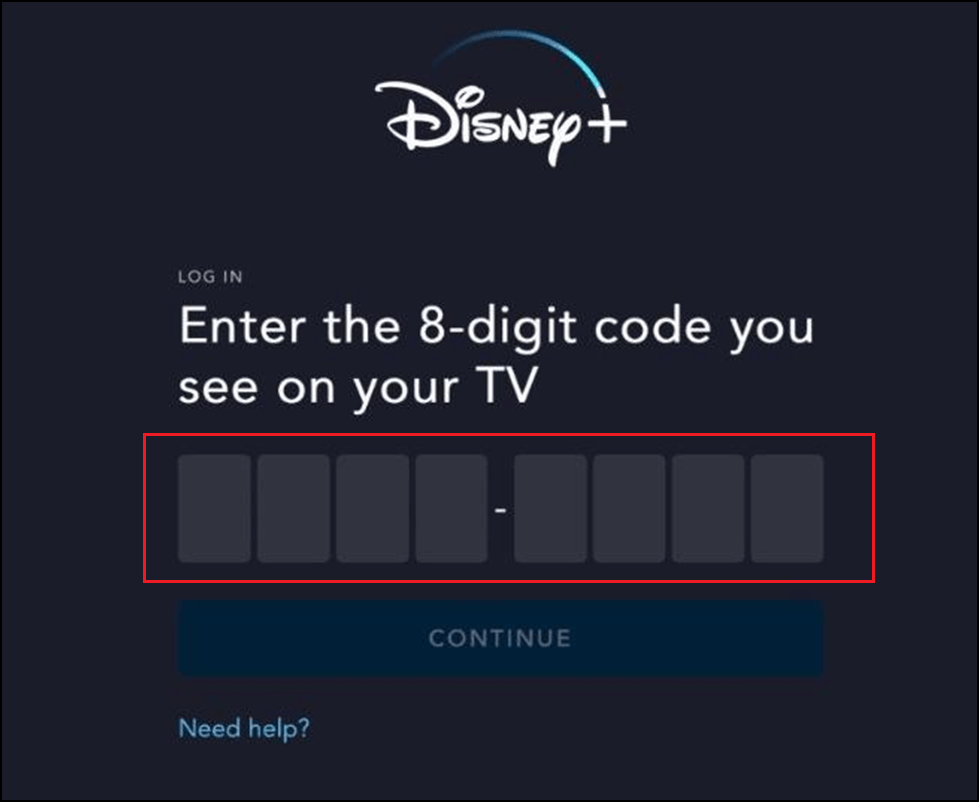
Під час перегляду улюблених відео чи фільмів раптово виникли проблеми з відтворенням відео у форматі 4k на застарілому медіапрогравачі Windows . Проблема часто виникає на ПК та ноутбуках з Windows 10 або Windows 11.
Це відбувається через різні причини, наприклад, якщо медіаплеєри не підтримують ваш формат MP4, файл MP4 пошкоджений або застарілі драйвери тощо.
Однак вирішити проблему не дуже складно. У цьому дописі ми перерахували можливі рішення для усунення неможливості відтворення відео 4K із застарілою версією Windows Media Player .
Щоб відновити пошкоджені системні файли Windows, ми рекомендуємо Advanced System Repair:
Це програмне забезпечення — ваше універсальне рішення для виправлення помилок Windows, захисту від зловмисного програмного забезпечення, очищення сміття та оптимізації комп’ютера для досягнення максимальної продуктивності за 3 простих кроки:
Як виправити, що відео 4k не відтворюється на Windows Media Player Legacy?
Перш ніж спробувати розпочати дії з усунення несправностей, спробуйте перезавантажити пристрій після закриття всіх процесів, пов’язаних із медіапрогравачем Windows. Якщо це не допомогло, спробуйте скористатися цими рішеннями.
Зміст
Перемикач
Рішення 1: оновіть кодеки
Оновлення кодеків у медіапрогравачі Windows дозволяє програмі відтворювати та створювати медіафайли, закодовані в сучасних форматах, таких як кодек H.265/HEVC , необхідний для вмісту 4K.
Він навіть забезпечує сумісність із відеопрогравачами сторонніх виробників для відтворення відеовмісту 4K, забезпечуючи плавне відтворення.
Примітка. Деякі медіаплеєри, наприклад VLC Media Player, мають вбудовані кодеки та можуть оновлювати їх автоматично. Перевірте параметри медіаплеєра, щоб дізнатися, чи пропонує він опцію оновлення кодеків.
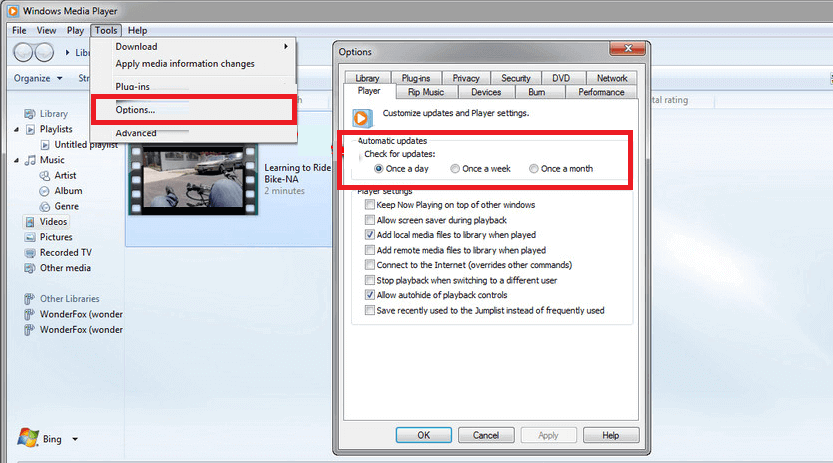
Ви також можете завантажити та встановити необхідні кодеки, безпосередньо відвідавши цей пакет кодеків .
Рішення 2. Перевірте апаратну сумісність
Якщо ваша комп’ютерна система недостатньо потужна для відтворення відео 4K, виникнуть проблеми з низькою продуктивністю. Таким чином, перевіривши апаратну сумісність вашого ПК перед відтворенням відео 4K на медіапрогравачі Windows, ви зможете уникнути проблем із застарілим медіапрогравачем Windows у форматі 4K і забезпечити безперебійне відтворення.
Рішення 3: Оновіть графічні драйвери
Оновлення відеокарти часто включає оптимізацію для відтворення відео та забезпечує кращу сумісність із найновішими відеокодеками та форматами, що використовуються у відео 4k.
Оновлені драйвери можуть ефективно декодувати та відтворювати вміст із високою роздільною здатністю, що забезпечує більш плавне відтворення без неможливості відтворення відео 4K у Windows Media Player Legacy. Проблема.
Файли .exe буде завантажено на ваш ПК. Запустіть файли, двічі клацнувши їх, щоб інсталювати драйвери
Крім того, ви також можете оновити драйвер за допомогою засобу оновлення драйверів . Це програмне забезпечення може автоматично оновлювати застарілі драйвери та легко вирішувати інші проблеми, пов’язані з драйверами.
Рішення 4. Увімкніть декодування апаратного прискорення
Коли ввімкнено декодування за допомогою апаратного прискорення, графічний процесор може ефективніше виконувати процес декодування, забезпечуючи плавне відтворення відео 4k. Без апаратного прискорення ЦП (центральний процесор) сам по собі може важко декодувати складні відеодані, що призводить до затримок, затримок або навіть неможливості відтворення відео взагалі.
Дотримуйтеся цих інструкцій, щоб увімкнути цей параметр у своїй програмі.
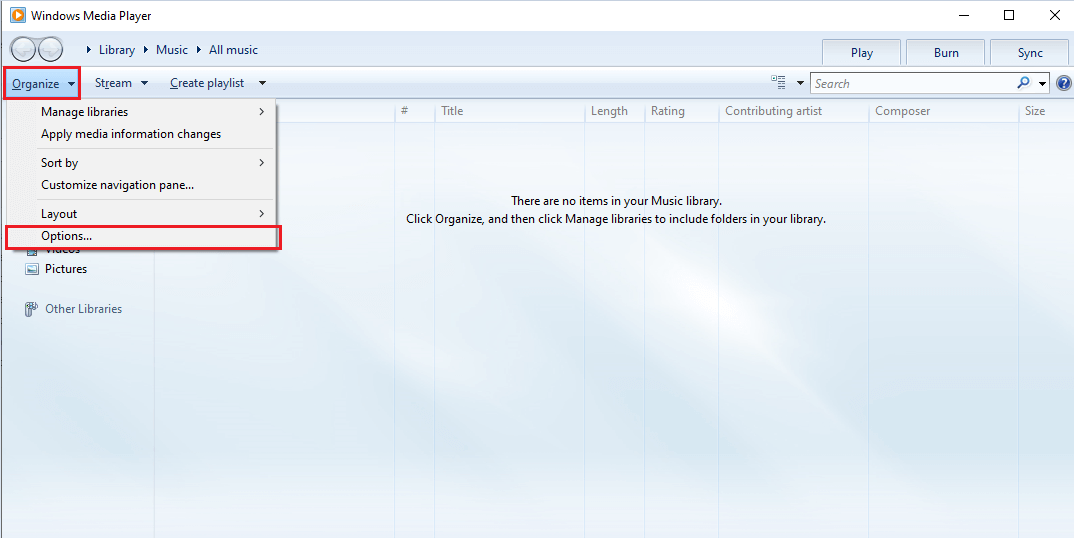
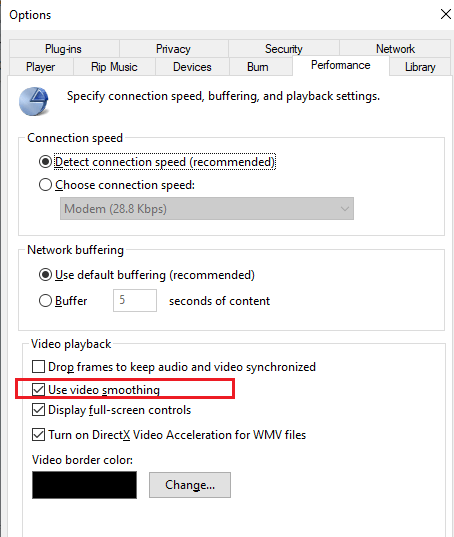
Читайте також: 4 поширені проблеми медіаплеєра VLC і їх повне вирішення
Рішення 5. Перевірте цілісність відеофайлу 4k
Перевіривши цілісність відеофайлу 4K, ви можете виявити та виправити помилки чи невідповідності у структурі файлу чи даних, які не відтворюються у відео 4K, завантажених із YouTube .
Це відновлює відеофайл і робить його придатним для відтворення в Windows Media Player. Це гарантує, що всі необхідні компоненти відеофайлу залишаються непошкодженими та мають правильний формат, дозволяючи медіаплеєру правильно декодувати та відтворювати відео.
В Інтернеті є багато онлайн-інструментів для виконання цього завдання.
Рішення 6: нижча якість відео
Відео 4K – це відео високої якості з роздільною здатністю 3840 × 2160 пікселів , для безперебійного відтворення яких потрібна значна кількість обчислювальної потужності та ресурсів.
Застаріла версія медіапрогравача Windows може важко впоратися з високими вимогами до відео 4K, що призводить до проблем із відтворенням, наприклад затримок або зависання. Спробуйте скористатися цими інструментами, щоб знизити якість відео.
Рішення 7. Використовуйте інший медіаплеєр
Багато інших медіаплеєрів, таких як VLC, PotPlayer, DivX Player і Kodi, з легкістю підтримують відео 4K, а також багато інших додаткових функцій і параметрів налаштування.
Основною причиною, чому програвач Windows Media не може відтворювати відео 4K, є обмежена підтримка кодеків. Ці медіаплеєри мають ширший діапазон кодеків порівняно з медіапрогравачем Windows, що забезпечує краще та плавніше відтворення відео 4K.
Рекомендоване рішення – виправити помилку Windows і підвищити продуктивність ПК
Якщо ви шукаєте універсальне рішення для виправлення помилок Windows і проблем із продуктивністю, то вам слід спробувати .
Це розширений інструмент відновлення, розроблений професіоналами для вирішення різноманітних помилок і проблем ПК Windows. Ось деякі з проблем, які ви можете легко виправити за допомогою цього інструменту – помилки гри, помилки реєстру, помилки BSOD, помилки програми, помилки DLL.
Окрім цього, він також може відновлювати пошкоджені системні файли Windows, захищати систему від вірусів/зловмисного програмного забезпечення та підвищувати продуктивність ПК, вирішуючи проблеми, пов’язані з продуктивністю.
Заключні слова
Якщо у вас були проблеми з тим, що відео у форматі 4k не відтворювалося на застарілому медіапрогравачі Windows , ця стаття допомогла б вам виправити це назавжди.
У цьому блозі я спробував прості рішення, які спрацювали для багатьох користувачів ПК, і, за оцінками, одне з них точно допоможе вам.
Удачі…!
Дізнайтеся, як експортувати нотатки в Apple Notes як PDF на будь-якому пристрої. Це просто та зручно.
Як виправити помилку показу екрана в Google Meet, що робити, якщо ви не ділитеся екраном у Google Meet? Не хвилюйтеся, у вас є багато способів виправити помилку, пов’язану з неможливістю поділитися екраном
Дізнайтеся, як легко налаштувати мобільну точку доступу на ПК з Windows 11, щоб підключати мобільні пристрої до Wi-Fi.
Дізнайтеся, як ефективно використовувати <strong>диспетчер облікових даних</strong> у Windows 11 для керування паролями та обліковими записами.
Якщо ви зіткнулися з помилкою 1726 через помилку віддаленого виклику процедури в команді DISM, спробуйте обійти її, щоб вирішити її та працювати з легкістю.
Дізнайтеся, як увімкнути просторовий звук у Windows 11 за допомогою нашого покрокового посібника. Активуйте 3D-аудіо з легкістю!
Отримання повідомлення про помилку друку у вашій системі Windows 10, тоді дотримуйтеся виправлень, наведених у статті, і налаштуйте свій принтер на правильний шлях…
Ви можете легко повернутися до своїх зустрічей, якщо запишете їх. Ось як записати та відтворити запис Microsoft Teams для наступної зустрічі.
Коли ви відкриваєте файл або клацаєте посилання, ваш пристрій Android вибирає програму за умовчанням, щоб відкрити його. Ви можете скинути стандартні програми на Android за допомогою цього посібника.
ВИПРАВЛЕНО: помилка сертифіката Entitlement.diagnostics.office.com



![[ВИПРАВЛЕНО] Помилка 1726: Помилка виклику віддаленої процедури в Windows 10/8.1/8 [ВИПРАВЛЕНО] Помилка 1726: Помилка виклику віддаленої процедури в Windows 10/8.1/8](https://img2.luckytemplates.com/resources1/images2/image-3227-0408150324569.png)
![Як увімкнути просторовий звук у Windows 11? [3 способи] Як увімкнути просторовий звук у Windows 11? [3 способи]](https://img2.luckytemplates.com/resources1/c42/image-171-1001202747603.png)
![[100% вирішено] Як виправити повідомлення «Помилка друку» у Windows 10? [100% вирішено] Як виправити повідомлення «Помилка друку» у Windows 10?](https://img2.luckytemplates.com/resources1/images2/image-9322-0408150406327.png)


